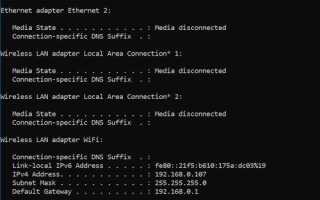Wi-Fi to bez wątpienia świetny sposób na utrzymanie łączności z Internetem, gdziekolwiek jesteśmy. Dzisiaj wszyscy jesteśmy w stanie połączyć wiele urządzeń z Internetem za pośrednictwem tej samej sieci bez żadnych przewodów. Wszystko dzięki sieci Wi-Fi, która pozwala cieszyć się Internetem na wyciągnięcie ręki z urządzeń obsługujących Wi-Fi. Jednak zezwolenie wielu urządzeniom na łączenie się z Internetem za pośrednictwem słabo zabezpieczonej sieci Wi-Fi może narazić Cię na niebezpieczeństwo hakerów i nieupoważnionego sąsiada próbującego zmniejszyć przepustowość sieci.
Router Wi-Fi ma domyślną nazwę i hasło Wi-Fi wstępnie skonfigurowane przy zakupie. Pierwszą i najważniejszą rzeczą, którą należy zrobić podczas wstępnej konfiguracji, jest zmiana nazwy i hasła Wi-Fi routera w celu zabezpieczenia sieci. Powód jest dość prosty. Hakerzy i inni nieautoryzowani użytkownicy mogą z łatwością wyszukać nazwę routera i hasło administratora od producenta routera, jeśli nigdy nie zmieniłeś domyślnego hasła routera.
Ponadto konieczna jest regularna zmiana hasła w celu ochrony sieci Wi-Fi oraz danych. W większości przypadków użytkownicy wyciekają hasło i niewłaściwie wykorzystują przepustowość sieci. Regularna zmiana hasła może zabezpieczyć dane sieciowe przed złodziejami. Zapewnia również surfowanie po Internecie z dobrą przepustowością sieci bez ingerencji ze strony nieautoryzowanych użytkowników.
Zmień nazwę routera Wi-Fi i hasło
Biorąc to pod uwagę, zmiana hasła routera Wi-Fi zajmuje kilka minut. Aby zmienić nazwę i hasło routera Wi-Fi, wystarczy zalogować się do routera sieciowego i skonfigurować ustawienia sieci bezprzewodowej do nowej nazwy sieci i hasła sieci bezprzewodowej. W tym artykule szczegółowo wyjaśniamy, jak zmienić nazwę routera Wi-Fi i hasło sieci bezprzewodowej.
Zaloguj się do strony konfiguracji routera
Pierwszą i najważniejszą rzeczą, którą musisz zrobić, to zalogować się na stronie administratora routera za pomocą przeglądarki internetowej. Aby zalogować się do interfejsu internetowego routera, musisz znać adres IP routera. Adresy routerów to w większości 192.168.1.1, 192.168.0.1 lub 192.168.2.1. Jeśli nie jesteś pewien adresu IP, możesz go znaleźć w szczegółach konfiguracji bezprzewodowej sieci IP za pomocą wiersza polecenia.
Otworzyć Wiersz polecenia i wpisz polecenie ipconfig.
Kliknij Wchodzić. Wiersz polecenia wyświetli szczegóły konfiguracji.
Poniżej znajdź opcję Brama domyślna. Adres IP domyślnej bramy to adres IP routera. 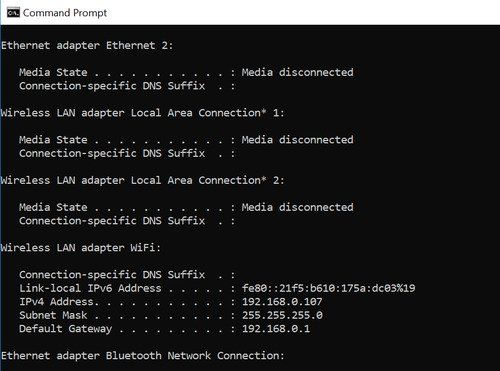
Teraz uruchom przeglądarkę internetową i wprowadź adres IP w pasku adresu strony internetowej. Zostanie otwarta strona logowania z prośbą o wpisanie Nazwa Użytkownika i Hasło. W większości przypadków zarówno nazwa użytkownika, jak i hasło zostaną ustawione jako admin. Jeśli to nie zadziała, możesz poszukać hasła na stronie producenta routera, w przeciwnym razie możesz sprawdzić hasło z tyłu routera. 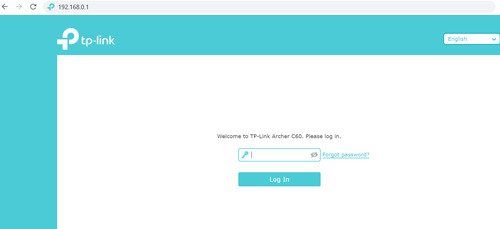
Jeśli zapomniałeś hasła, naciśnij i przytrzymaj Resetowanie przez 5 sekund, aby przywrócić router do ustawień fabrycznych.
Skonfiguruj ustawienia sieci bezprzewodowej
Po pomyślnym zalogowaniu się na stronie konfiguracji routera możesz zmienić ustawienia, wykonując poniższe kroki.
Na stronie konfiguracji przejdź do Bezprzewodowy patka.
W obszarze Wireless wybierz opcję ustawienia bezprzewodowe z menu rozwijanego.
Aby zmienić nazwę sieci, poszukaj opcji SSID. Wpisz nazwę, którą chcesz zachować, w polu tekstowym obok identyfikatora SSID. 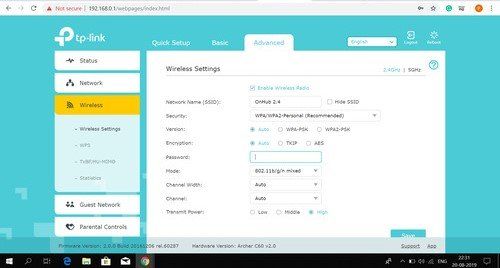
Aby zmienić hasło do sieci bezprzewodowej, poszukaj opcji Hasło, Klucz wspólny lub Hasło. Wpisz swoje nowe hasło w polu tekstowym obok Hasło. Upewnij się, że ustawiłeś silne hasło, aby zapewnić całkowicie bezpieczną sieć.
Kliknij Zapisać zastosować zmiany.
Po zmianie konfiguracji routera wszystkie urządzenia podłączone do sieci Wi-Fi zostaną automatycznie odłączone. Aby ponownie uzyskać dostęp do Internetu, wszystkie urządzenia Wi-Fi pozwalają na podanie nowego hasła.
Mam nadzieję, że instrukcje będą łatwe do wykonania.